Check-in en ligne pour les clients
Afin de faciliter la vie des propriétaires de maisons de vacances, Smoobu a mis au point une nouvelle fonction, check-in en ligne. Souvent, pour les autorités ou les événements officiels, il faut collecter des données des clients allant au-delà des données du processus de réservation normal. Par exemple, la date de naissance ou la nationalité. Désormais, il est facile de demander automatiquement ces données à vos clients, même avant leur arrivée. Pas de remplissage ennuyeux de la paperasse sur le site. Grâce à la nouvelle fonction "Check-in en ligne" de Smoobu, la collecte de fiche de police ou le check-in en ligne peuvent être effectués rapidement. Bien sûr, tout cela est crypté et sécurisé contre l’accès de tiers.
Comment marche la fonction "Check-in en ligne?"
Étape 1: Quelles données sont collectées?
Premièrement, il s'agit de définir les données dont vjous avez besoin. Allez ensuite dans la catégorie Check-in en ligne. Celles-ci se trouvent dans Smoobu sous la rubrique de menu Paramètres -> Check-in en ligne. Vous pouvez différencier ici entre le client principal et les autres clients qui participent au voyage.
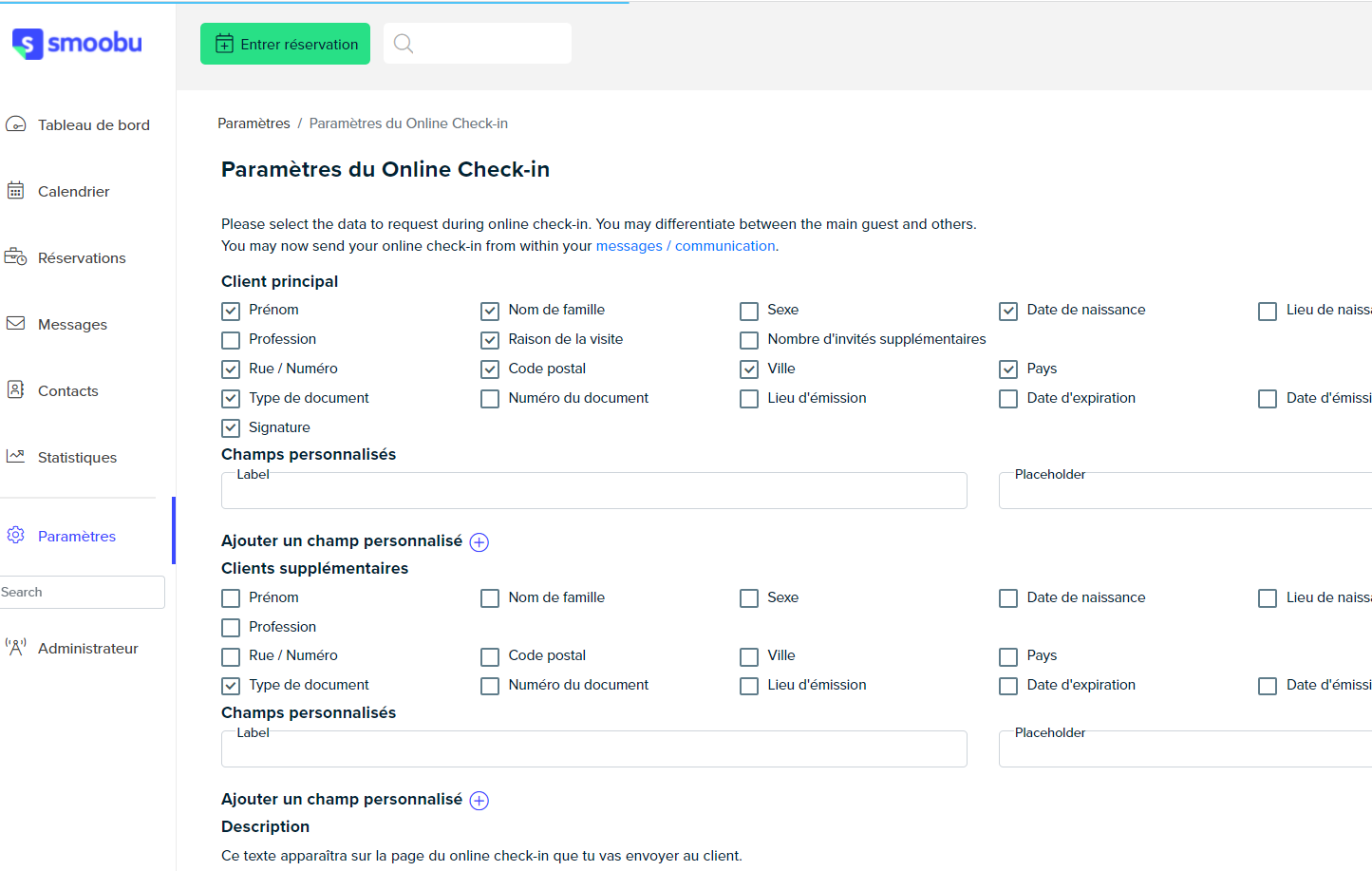
Si vous avez besoin de consulter d'autres informations, telles que le moyen de transport dans lequel les invités arrivent, vous pouvez ajouter un champ. Cliquez sur «Ajouter un champ personnalisé» pour ajouter le titre du champ à demander et une suggestion de réponses possibles.
En bas, vous composez ensuite le texte devant apparaître sur la page du formulaire.
Un exemple:
Madame, Monsieur ou Cher client, nous attendons avec impatience votre visite chez nous. Pour préparer votre séjour, nous vous demandons de bien vouloir remplir le formulaire check-in en ligne et de nous l'envoyer. Merci beaucoup d'avance.
Cordialement famille XY
Étape 2: préparer l'envoi
Vous pouvez maintenant fournir au client le lien vers le check-in en ligne. Pour cela, il faut créer un modèle de message. Ensuite, il est nécessaire d'écrire un texte individuel pour vos clients. N'oubliez pas d'enregistrer le modèle. Vous connaissez probablement déjà la fonction de nouvelles dans Smoobu. Cliquez sur Paramètres -> Communications et ensuite sur "Créer". Personnalisez votre message et - IMPORTANT - collez nom générique [onlineCheckInLink] dans votre modèle de courrier. Indiquez si vous souhaitez l’envoyer manuellement ou sélectionne "Envoyer automatiquement ce courrier" et définissez la période, par exemple, 4 jours avant l'arrivée.
Lisez ici l'explication
Étape 3: Envoi l'e-mail
À côté de chaque réservation, vous trouverez l'option "envoyer un mail". Cliquez sur cette option et sélectionnez le modèle de courrier approprié. Sur demande, vous pouvez de nouveau adapter ce courrier. Si vous avez choisi l'envoi automatisé à l'étape 3, vous pouvez attendre la réponse de votre client.
Informations sur l'envoi des messages
Étape 4: Attendre votre client et notification
Votre invité n'a qu'à remplir le formulaire et à vous soumettre les informations. Dès qu'il le fera, vous recevrez une notification par e-mail de notre part.
Étape 5: Télécharger les données d'enregistrement
À partir de ce moment, vous pouvez accéder aux données via le menu situé à côté de la réservation, les éditer ou les télécharger en tant que fichier TXT.
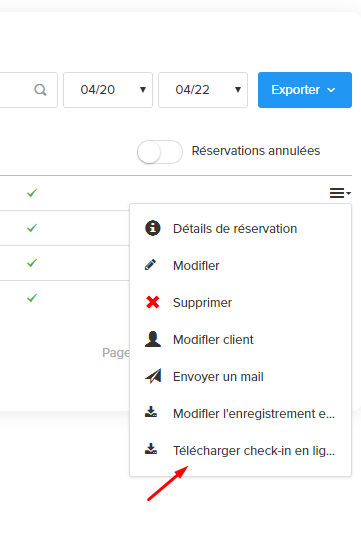
Vous avez maintenant votre fichier TXT dans le dossier de téléchargement que vous avez choisi.
Conseils supplémentaires
- Si vous avez besoin d'une copie des identifiants de vos invités, n'oubliez pas de cocher l'option 'Pièces jointes' à l'étape 2
- Si vous avez besoin de la signature de vos invités, vous avez désormais la possibilité de cocher le champ 'Signature'
- Si vous souhaitez demander l'acceptation de vos conditions générales via votre formulaire d'enregistrement en ligne, vous pouvez utiliser la section «Description» pour coller le lien dans un fichier Dropbox / Google Drive. Vos invités peuvent le télécharger et après l'avoir lu, signer votre enregistrement en ligne comme acceptation. Collez simplement le lien dans la description pour que vos invités y accèdent.
Formulaire d'enregistrement en ligne à remplir par les clients
Commentaires
0 commentaire
Vous devez vous connecter pour laisser un commentaire.